| Cursus YouTube | go to : Index - vorige - volgende | ||
| Les 2 | De gebruikersinterface | ||
| Video bekijken | |||
Indien ons gewenste filmpje in de lijst staat, kunnen we het bekijken door met de muis één-maal te klikken op het voorbeeld van de video of op de titel. Bovenaan de video krijgen we de titel van de video te zien (1). Onderaan in de navigatiebalk vinden we de knop Afspelen/pauzeren (5). Met de volgende knop (8) bepaal je de kwaliteit waarin je de video wil bekijken. Je hebt de mogelijkheid deze video te bekijken met ondertiteling (9). Uiteraard moet deze wel zijn voorzien van ondertiteling door de maker. Daaronder vinden we nog informatie over de video (13). Onder andere de datum van publicatie. Daaronder hebben we nog de knoppen waarmee we een rating kunnen geven voor de video (14). En als laatste hebben we nog de knop "Insluiten". Wanneer we hierop klikken krijgen we de broncode die we kunnen tevoegen aan een html-pagina. |
|||
 |
|||
| > | |||
| Foute video | |||
| Het kan soms voorkomen dat de video die we aan het bekijken zijn, niet onze gewenste video is (we kunnen dan terug keren naar onze zoekresultaten door op “Vorige” in de browser te klikken). | |||
| Omdat dit probleem vaak opduikt, heeft Youtube het ons makkelijker gemaakt. Rechts van de video die je bekijkt, krijg je meteen ook suggesties die te maken hebben met de bekeken video. Zo kun je eenvoudig op de video klikken en deze video zal beginnen spelen. |
|||
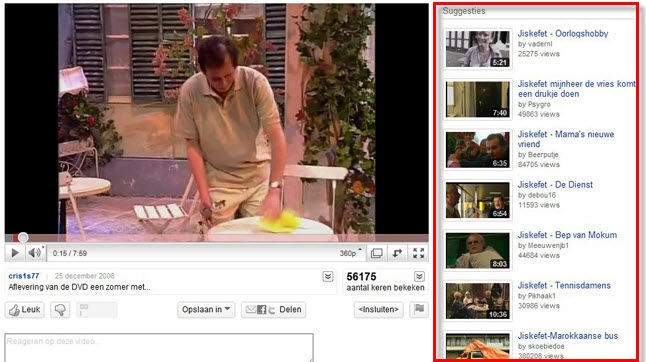 |
|||
| We kunnen ook altijd ons zoekvak weer gaan aanpassen indien je merkt dat de video niet is waar je naar op zoek bent. | |||
 |
|||
| Index - vorige - volgende | |||
copyright © 2012 - gratiscursus.be
![]()

